- Komputer / Laptop (tentu saja buat praktek, ya kan?) -> tnx to Monique, kamu sangat berguna, hehe.
- Software Thinstall (untuk mengconvert software instalan tadi, bisa didownload di link dibawah)
- Software yang mau dijadikan portable.
Nah, setelah kamu download program thinstall tadi, mari ikuti caranya, ok. Konsepnya, thinstall tadi merekam keadaan awal komputermu (registry dsb), lalu kamu install program yg akan dibuat portable, lalu thinstall menemukan software apa yg baru saja diinstal dengan men-scan perubahan yang terjadi (ada software yang baru saja diinstall), lalu software tadi dijadikan single-file oleh thinstall. Mudah bukan?
- Jalankan file Setup_Capture. Ini fungsinya untuk merekam keadaan awal komputer / laptopmu. Tekan Start – Pre install Scan. Kalau sudah selesai jangan buru-buru tekan Next, tapi install dulu program yang akan kamu jadikan portable.
- Install program / software yang akan kamu buat portable, install aja seperti biasa.
- Kalau sudah tahap 2 tadi, baru kamu tekan Post Install Scan di thinstall, setelah itu kamu akan melihat data yang baru saja kamu install. Tekan aja Continue, lalu Save Result. Lokasi defaultnya ada di folder “Captures” yang ada di dalam folder Thinstall. Masuk kesana.
- Didalam folder Captures ada nama software yang baru kamu install, masuk dan tekan “Build.bat”.
- Thinstall membutuhkan beberapa waktu untuk converting, bersabarlah.
- Ta daaa… softwaremu sudah jadi portable! Lokasinya ada di dalam folder “bin”, lihat saja.
Download program Thinstall disini.








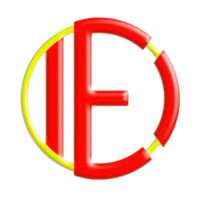
0 komentar:
Posting Komentar
Kalau Sobat sempet tinggalin coment,ya...?